
Personalizacija u operativnom sistemu Windows 10 tema je od velike važnosti. Budući da je u ovoj verziji operativnog sistema dato više mogućnosti korisnicima u ovom polju. Iako postoje stvari koje su ostale konstantne u svim verzijama. Jedna od njih je opcija da se samo pozadina radne površine mijenja. Nešto vrlo jednostavno i što ćemo objasniti u nastavku.
Na ovaj način, s ovom funkcijom uvijek imamo neke pozadine koje želimo vidjeti. Windows 10 će ih s vremena na vrijeme automatski mijenjati. Dakle, sve što morate učiniti je odabrati koja sredstva želite biti dijelom ove grupe.
Stoga prvo moramo izabrati koja sredstva želimo koristiti. Ali, važno je to Provjerimo rezoluciju koju koristimo kako bismo saznali koje su najprikladnije. Ako desnom tipkom miša kliknemo na radnu površinu i odaberemo opciju konfiguracije zaslona, vidjet ćemo razlučivost. Najvjerovatnije 1.920 x 1.080 piksela. Iako je dobro provjeriti.

Nakon što saznamo podatke, slijedeća stvar koju moramo učiniti je traženje i odabir slika koje odgovaraju veličini. U idealnom slučaju, oni su veći i automatski će se prilagoditi rezoluciji koju imamo u sustavu Windows 10. Slike možemo pretraživati i putem interneta i odabrati fotografije koje imamo u našoj galeriji. U tom smislu postoji potpuna sloboda.
Kada pronađete fotografije koje želite koristiti kao pozadinu radne površine, stvorite mapu koju morate zauvijek napustiti. Nije važno mjesto ili ime koje ste mu dali, sve dok ga ne izbrišete. Zatim premjestite odabrane slike u mapu bez obzira na ime.
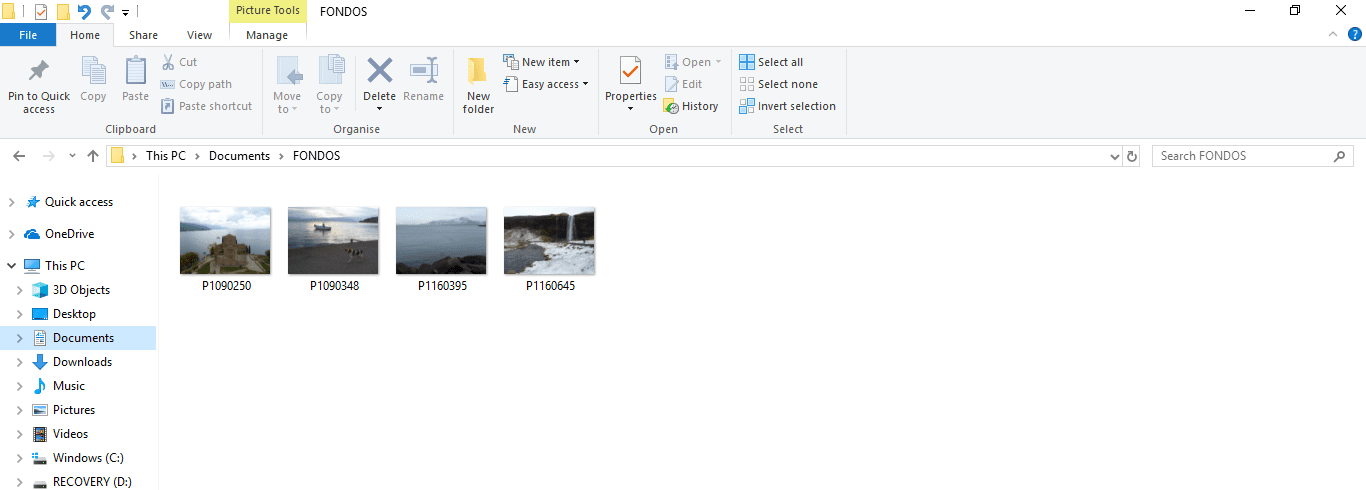
Nakon što kreiramo mapu i imamo odabrane slike kojima ćemo ići koristiti kao pozadinu radne površine u operativnom sistemu Windows 10, preostali koraci koje treba slijediti su sljedeći:
- Desni klik na radnu površinu
- Odaberite mogućnost prilagođavanja padajući izbornik
- Kliknite na pretraži i dodajte mapu u kojoj ste sačuvali ta sredstva
- Možete odaberite interval u kojem želite da se slike mijenjaju automatski (1 minuta do 1 dan)
- Odaberite vremenski interval koji želite i način na koji želite da se slike mijenjaju (slučajno ili abecedno)
- Prihvatamo i zatvaramo
Na ovaj način smo konfigurirali da Windows 10 automatski promijeni pozadinu radne površine. Ne moramo raditi ništa drugo.